בעוד שאפליקציות העברת הודעות קלות לשימוש ומספקות תכונות שימושיות רבות, הן אינן מוגנות היטב כפי שאולי תרצה שיהיו. כאשר אתה רוצה לפתוח את Viber, למשל, כל מה שאתה צריך לעשות הוא ללחוץ על הסמל במכשיר הנייד שלך. זה טוב אם רק אדם אחד משתמש בטלפון, אבל בעיות עלולות להתרחש כאשר מישהו אחר פולש לפרטיות שלך.

אם אתה לא רוצה שאף אחד יראה את ההודעות שלך ב-Viber, הסתרת הצ'אט היא פתרון טוב. אבל מה קורה כשאתה מסתיר הודעות או צ'אטים ספציפיים ושוכחים או לא יודעים איך למצוא אותם?
המשך לקרוא כדי ללמוד כיצד לראות צ'אטים נסתרים ב-Viber, כיצד להסתיר או לבטל הסתרה של הודעות ועוד.
כיצד אוכל למצוא צ'אטים נסתרים ב-Viber
הסתרת צ'אט והודעות ב-Viber נחוצה כדי להגן על הפרטיות שלך מאנשים אחרים. כאשר אתה מסתיר הודעה או צ'אט, האדם השני לא יכול למצוא אותם ביומן הצ'אט שלך. ניתן לראות שיחות נסתרות רק על ידי הקלדת שם האדם בצ'אט הנסתר או הזנת קוד PIN.
מציאת שיחות נסתרות עם שם
אם אתה רוצה למצוא צ'אט ספציפי עם מישהו, זה מה שאתה צריך לעשות:
- פתח את Viber בטלפון הנייד שלך.

- נווט אל סמל החיפוש בפינה הימנית של המסך והקש עליו.

- בשורת החיפוש, הקלד את שמו של האדם.
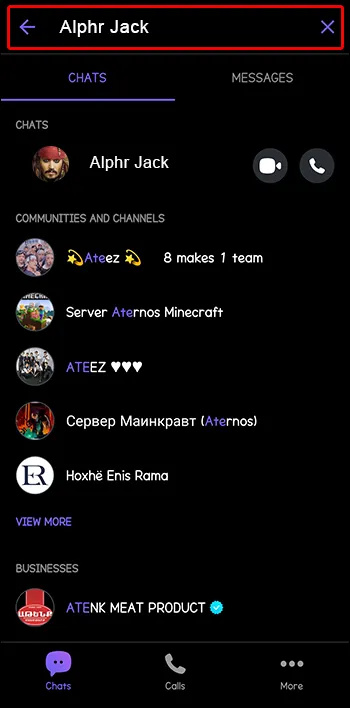
- לחץ על האדם.

- הקלד את ה-PIN.
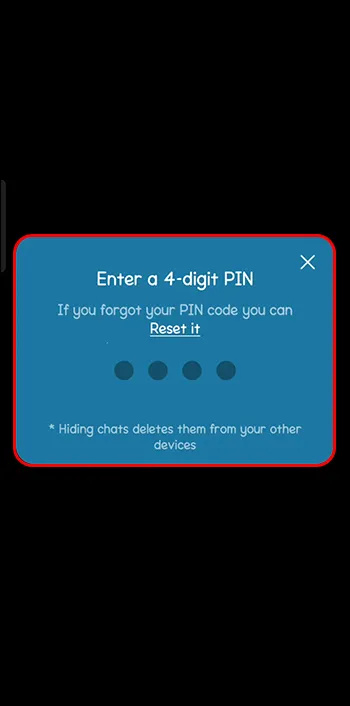
- ראה את ההודעות הנסתרות.
מציאת שיחות נסתרות עם PIN
בעת הסתרת הודעות ב-Viber, עליך להשתמש בקודי PIN. הקודים יכולים להיות שונים מאיש קשר אחד לאחר לניווט פשוט יותר, או שאתה יכול להשתמש באותו קוד עבור כל השיחות שלך. הקוד מכיל ארבע ספרות שאתה צריך להזין כדי לראות את ההודעות האלה.
כך תוכל למצוא את הצ'אטים הנסתרים עם PIN:
- פתח את Viber במכשיר הנייד שלך.

- נווט אל כפתור החיפוש והקש עליו.

- בשורת החיפוש, הזן את ה-PIN.
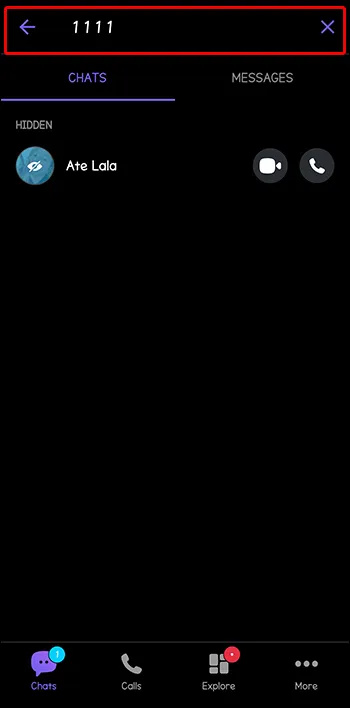
- לחץ על ההודעה שברצונך לפתוח.
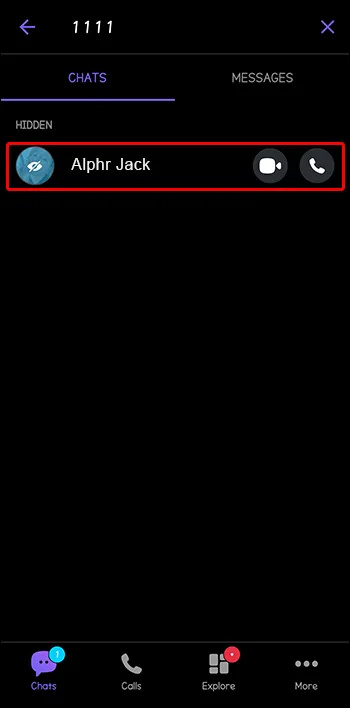
לאחר שלב 3, תראה את כל ההודעות והשיחות המוסתרות שהסתרת עם ה-PIN שהזנת. משם, אתה יכול לבחור איזה מהם ברצונך לפתוח, לראות, לשוחח בצ'אט או למחוק.
איפוס ה-PIN
הגדרת יותר מדי קודים שונים עבור הודעות ואנשי קשר ב-Viber עלולה לבלבל. אם אתה לא ניגש אליהם לעתים קרובות או לא רושם את הקודים איפשהו, אתה יכול בקלות לשכוח אותם. עם זאת, במקרה ששכחת את הקודים, תוכל לאפס אותם. אבל זה ימחק אוטומטית את השיחות המוסתרות ואת כל התמונות או הסרטונים שהיו לך בצ'אט האמור.
כך תוכל לאפס את ה-PIN שלך:
- פתח את Viber.

- עבור אל האפשרות 'הגדרות'.

- לחץ על 'פרטיות'.
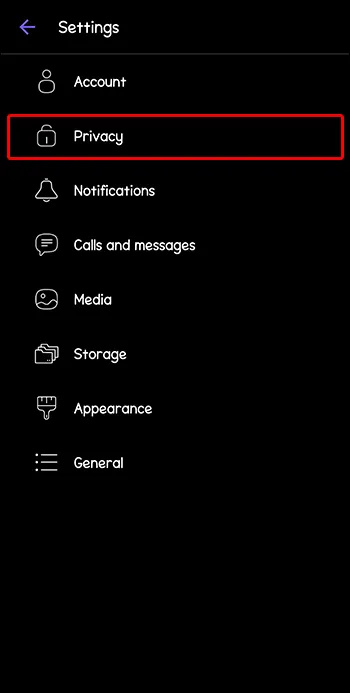
- פתח את האפשרות 'צ'אטים נסתרים'.
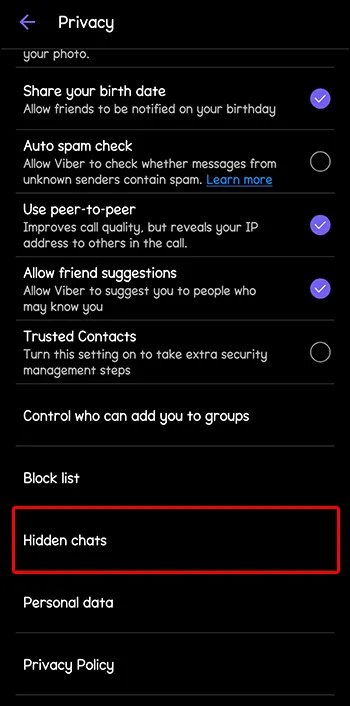
- הקש על 'אפס PIN'.
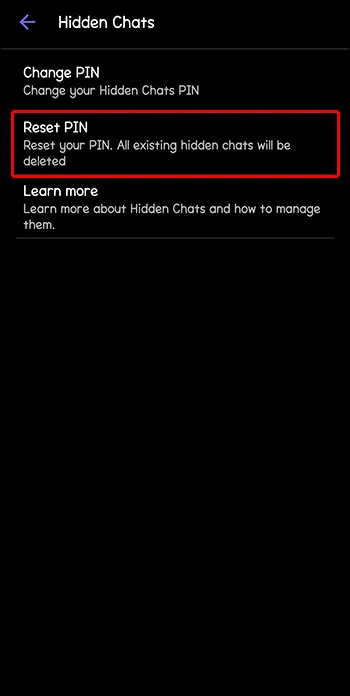
כיצד לראות צ'אטים נסתרים עם קבצי גיבוי
שכחת ה-PIN שלך לא חייבת להיות עניין גדול אם ביצעת גיבוי של ההודעות שלך ב-Viber בשלב מסוים. עם גיבוי, אתה יכול לשחזר את הקבצים המוסתרים במכשיר אחר אם יש לך את המידע הדרוש על החשבון שלהם ב-Viber.
כך תוכל לגשת לצ'אטים בשיטה זו:
- פתח את Viber במכשיר הנייד שלך.

- לחץ על שלוש נקודות אופקיות.
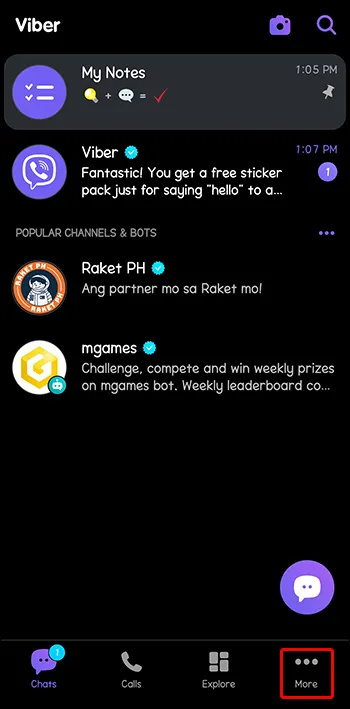
- לך להגדרות.'

- חשבון פתוח.'
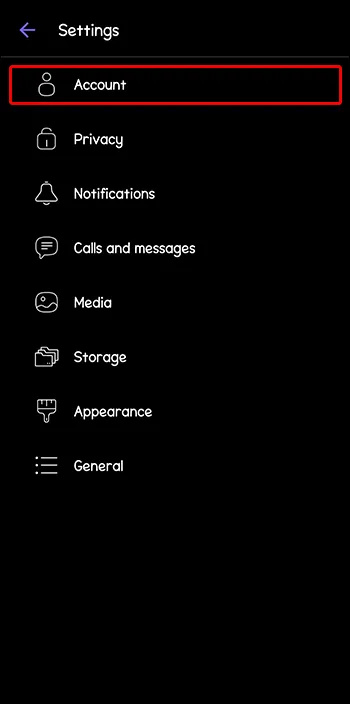
- לחץ על האפשרות 'גיבוי Viber'.
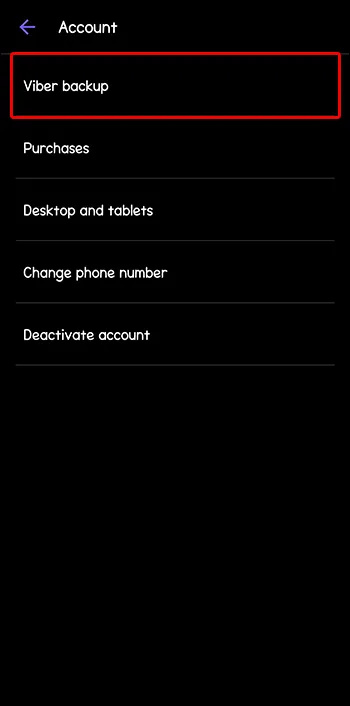
- הקש על כפתור 'שחזר'.
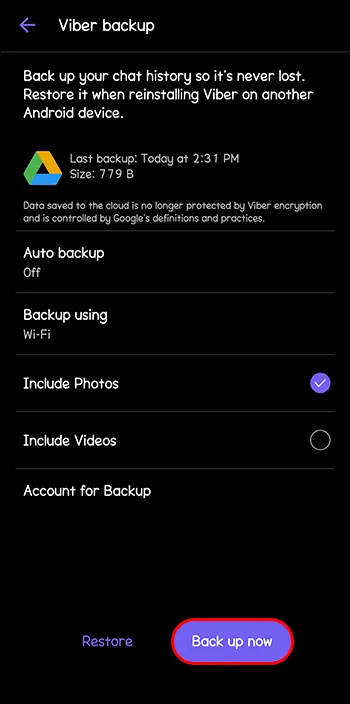
- לחץ על 'שחזר עכשיו' כדי לאשר.
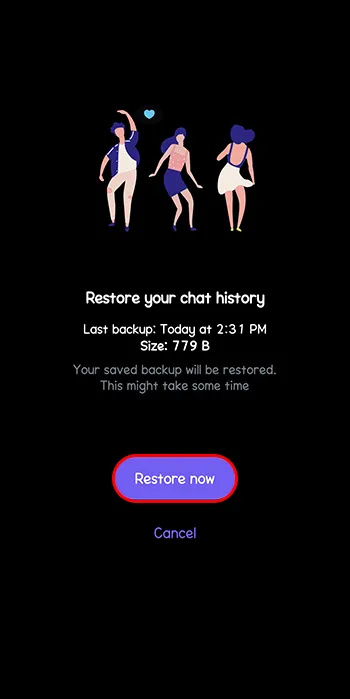
הסתרת צ'אטים ב-Viber
תכונת הצ'אט ההסתרה ב-Viber שימושית כאשר יומן הצ'אט שלך מוצף, ואתה לא רוצה למחוק שיחות שנפתחו לעתים רחוקות. סיבה נוספת להסתרת הודעות היא להגן ולאבטח את ההודעות שלך מאנשים אחרים.
תהליך זה שונה מעט עבור מכשירי אנדרואיד ו-iOS. כך תוכל להסתיר את הצ'אטים וההודעות שלך באנדרואיד:
- פתח את Viber.

- נווט אל הצ'אטים שלך.
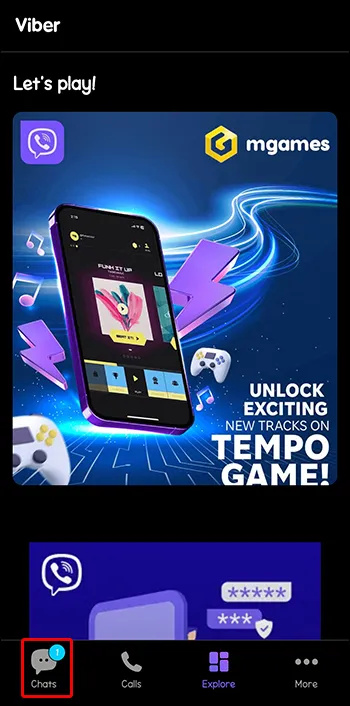
- הקש על הצ'אט שברצונך להסתיר.
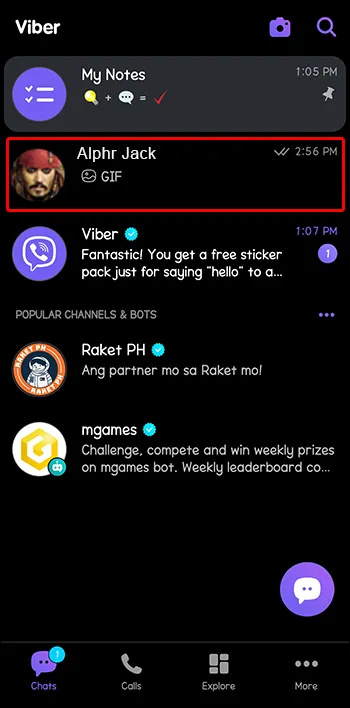
- החזק את השיחה ובחר באפשרות 'הסתר את הצ'אט הזה'.
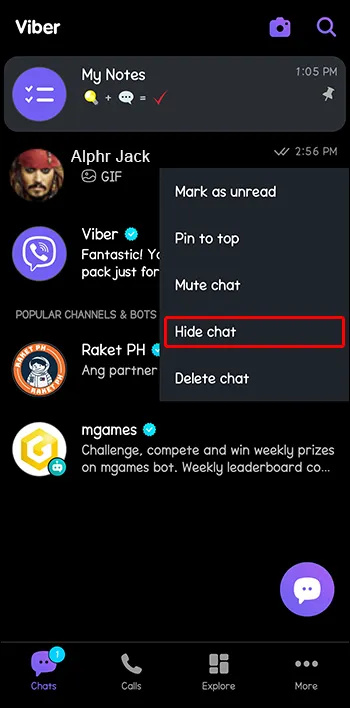
- הזן את ה-PIN עם ארבע ספרות.
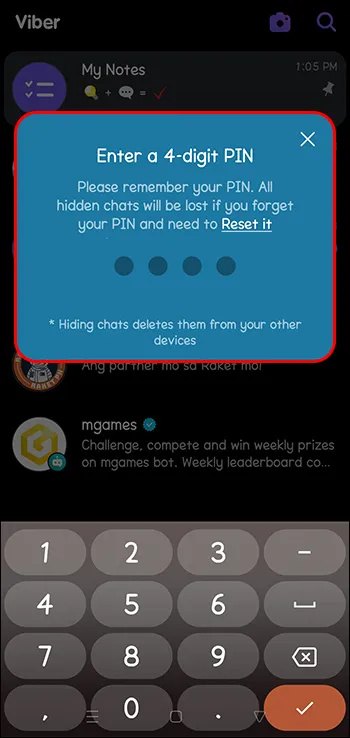
חלק מהפעולות יוגבלו כאשר תסתיר את ההודעות שלך. לא תוכל לראות את ההודעות האלה בקטע הצ'אטים. אתה גם לא יכול לראות את ההודעות הנסתרות בכלל אם אתה משתמש באפליקציית Viber שולחן העבודה במחשב האישי שלך. יתר על כן, אם מישהו מהשיחה הנסתרת ישלח לך סרטון או תמונה, זה לא יוריד כמו בצ'אטים רגילים.
ביטול הסתרת צ'אטים ב-Viber
אם הסתרת בטעות את השיחה הלא נכונה או שאתה פשוט רוצה להביא צ'אט מסוים מלהסתיר, אתה יכול לבטל את הסתרתו על ידי ביצוע השלבים הבאים:
- פתח את Viber במכשיר הנייד שלך (תהליך זה לא יעבוד במחשב שולחני).

- נווט אל השיחה הנסתרת הרצויה.

- לחץ על שלוש הנקודות האופקיות לקבלת אפשרויות נוספות (משתמשי iOS צריכים ללחוץ על שם איש הקשר).
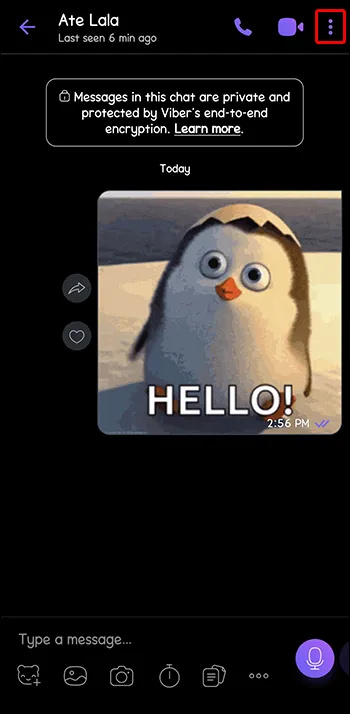
- הקש על האפשרות 'הצג את הצ'אט הזה' והזן את ה-PIN.
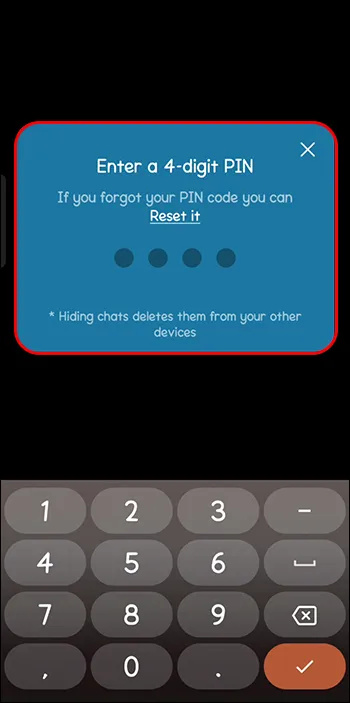
שאלות נפוצות
האם אני מקבל התראות משיחות נסתרות ב-Viber?
כן אתה כן. כאשר מישהו שולח לך הודעה מהשיחה הנסתרת, תקבל התראה רגילה במכשיר שלך, אלא שתוכן ההודעה לא יהיה גלוי. כדי לראות את ההודעה, עליך לעבור לקטע הצ'אט הנסתר ולמצוא את הצ'אט עם שלט ההתראה. עליך גם להזין את ה-PIN בכל פעם שתרצה לפתוח את השיחה הסודית הרצויה.
מהי תכונת הצ'אט הנעלמת ב-Viber, והאם אני יכול להשתמש בה?
תכונת הצ'אט הנעלמת הוצגה ל-Viber עוד בשנת 2021 להגנה נוספת. מכיוון שאתה יכול לעקוב אחר הודעות ושיחות עם אפליקציות ניטור, הפכה תכונת צ'אט נעלמת הכרחית. כאשר תפעיל תכונה זו, ההודעות שתשלח ייעלמו לאחר זמן מסוים. אתה יכול להגדיר טיימר לכך. ההודעות ייעלמו עבור שני הצדדים ואם תנסה לצלם מסך את השיחה, האדם השני יקבל הודעה.
כיצד להסיר מתמודד ב - eBay
הסתרת הודעות לאבטחה
אפשרות השיחה הנסתרת גורמת לך להרגיש בטוח יותר כשאתה משוחח בצ'אט פרטי עם משתמש אחר. זה גם מונע מאנשים אחרים לחטט בטלפון שלך. ישנן מספר דרכים לראות את ההודעות הנסתרות, כך שלעולם לא תצטרך להתפשר על הפרטיות שלך שוב.
האם אתה מסתיר את ההודעות שלך לעתים קרובות ב-Viber? אם כן, איך היו החוויות שלך? ספר לנו בקטע ההערות למטה.









